
Netdata là một phàn mềm giám sát thời gian thực. Netdata cho phép theo dõi các thông số của hệ thống một cách cụ thể và chính xác. Giám sát tất cả các thông số của hệ thống bao gồm các dịch vụ được cài đặt trên server.
Netdata là một dự án mã nguồn mở, được phát triển gần đây và cung cấp miễn phí trên Github.
Netdata là một công cụ quản lý giám sát tất cả các server đã cài đặt Netdata. Bao gồm:
- trình thu thập số liệu – cho các số liệu hệ thống và ứng dụng (bao gồm máy chủ web, cơ sở dữ liệu, vùng chứa, v.v.)
- một cơ sở dữ liệu chuỗi thời gian – tất cả được lưu trữ trong bộ nhớ (không chạm vào đĩa trong khi nó chạy)
- một trình hiển thị số liệu – siêu nhanh, tương tác, hiện đại, được tối ưu hóa để phát hiện sự bất thường
- một công cụ thông báo báo động – một cơ quan giám sát tiên tiến để phát hiện các vấn đề về hiệu suất và tính khả dụng
Tất cả các bên trên, được đóng gói cùng nhau trong một ứng dụng phân tán, rất linh hoạt, cực kỳ mô-đun.
Những ưu điểm so với các phần mềm giám sát khác:
- Số liệu được cập nhật nhanh nhất (1s)
- Giám sát mọi thứ trong server của bạn, hàng ngàn số liệu trên server.
- Giao diện rất nhanh, đã được tối ưu để sử dụng ít nhất tài nguyên của server.
- Mô tả rõ ràng, dễ hiểu.
- Cài đặt và có ngay các thông số.
- Tối ưu hiệu suất bằng cách giảm đi những bảng điều khiển
- Không yêu cầu tài nguyên chuyên dụng
Netdata là phần mềm mã nguồn mở, miễn phí, siêu nhanh, rất dễ dàng, cực kỳ hiệu quả, linh hoạt và có khả năng tích hợp.
Cài đặt Netdata trên Debian #
Đăng nhập với user root
Bước 1: Cập nhật server #
Cập nhật server bằng lệnh sau:
sudo apt-get update && sudo apt-get upgrade
Bước 2: Cài đặt các gói cần thiết #
sudo apt-get install zlib1g-dev uuid-dev libmnl-dev gcc make git autoconf autoconf-archive autogen automake pkg-config curl net-tools
Bước 3: Cài đặt Netdata #
Tải source cài đặt từ github và cài đặt
cd /usr/src/ git clone https://github.com/firehol/netdata.git --depth=1 cd netdata ./netdata-installer.sh
Sau khi cài đặt, dùng các lệnh sau để sử dụng:
Khởi động dịch vụ:
sudo systemctl start netdata
Dừng dịch vụ:
sudo systemctl stop netdata
Kiểm tra trạng thái dịch vụ:
sudo systemctl status netdata
Kiểm tra port đã chạy:
netstat -nutlp |grep 19999
Netdata chạy web với port 19999
Bước 4: Mở tường lửa cho phép kết nối đến port 19999 #
Nếu sử dụng Firewalld:
sudo firewall-cmd --permanent --zone=public --add-port=19999/tcp sudo firewall-cmd –reload
Nếu sử dụng IPTABLES
iptables -A INPUT -p tcp --dport 19999 -j ACCEPT service iptables save
Bước 5: Kiểm tra giao diện #
Mở trình duyệt web với địa chỉ như sau, server có địa chỉ là 192.168.1.33
http://192.168.1.33:19999
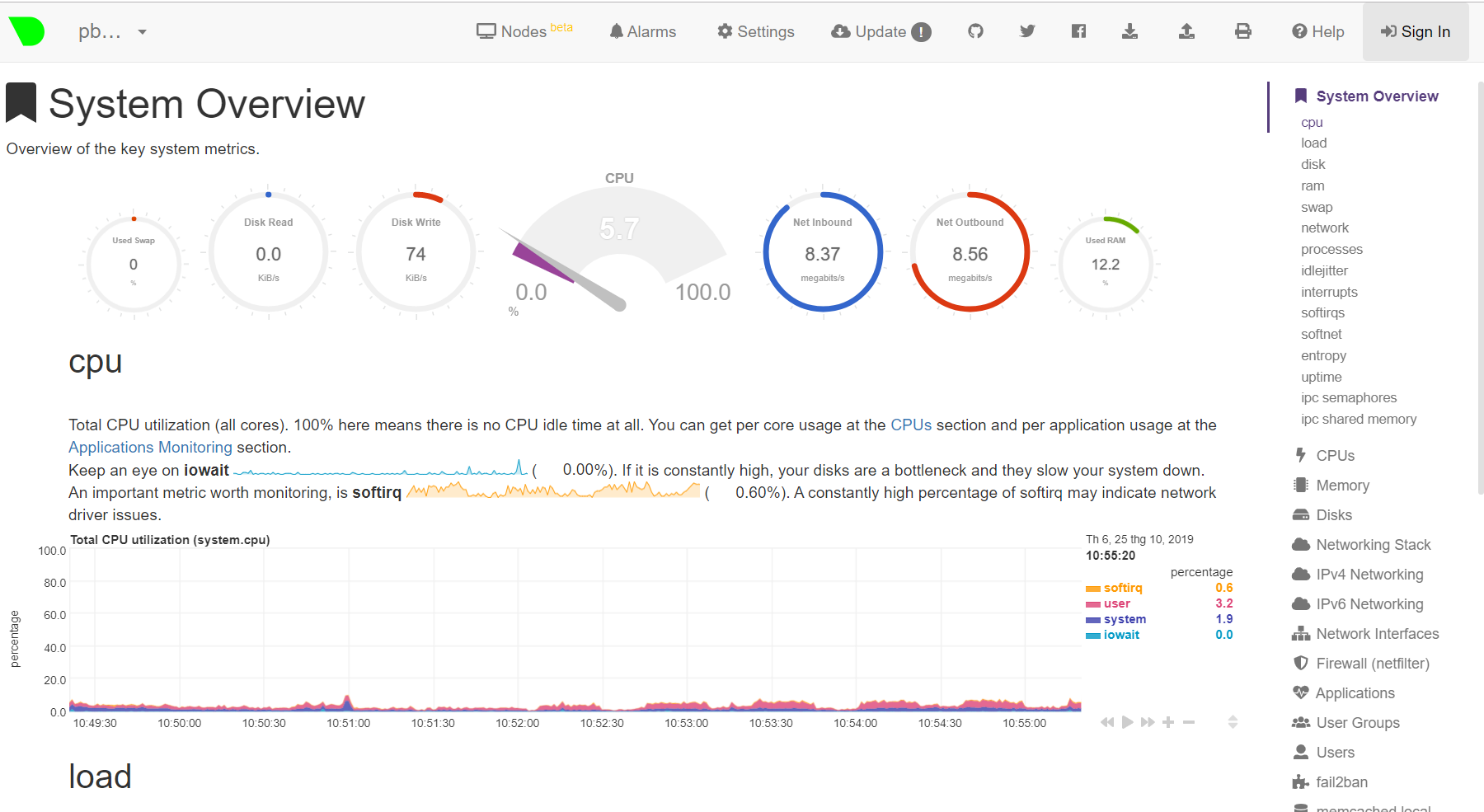
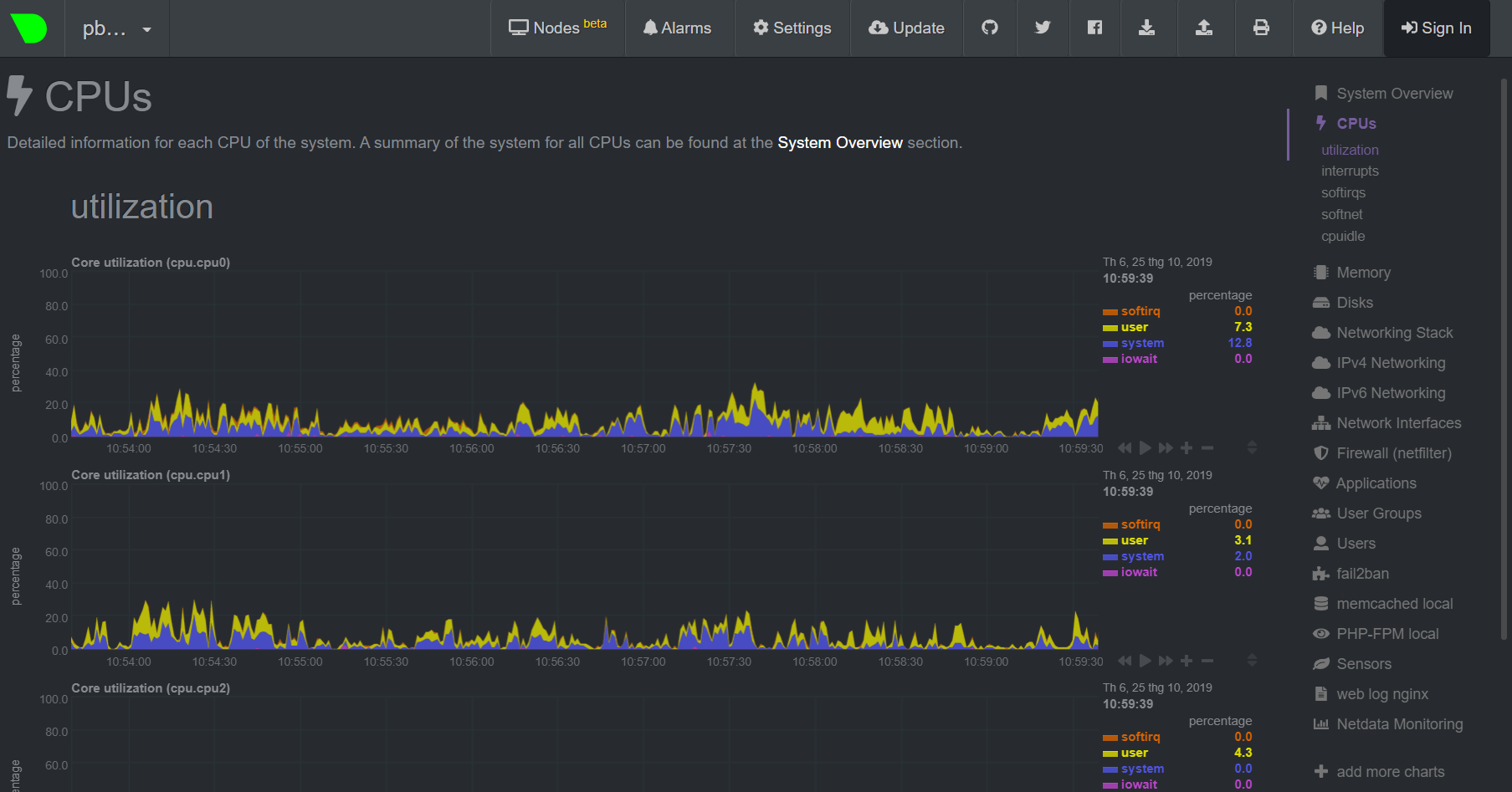
Giao diện này rất nhiều các thông số khác nhau của một server. Dữ liệu được cập nhật mỗi giây, và rất nhanh.
Các bạn hãy tìm hiểu về công cụ vô cùng hữu ích này để giúp ích cho việc giám sát và kiểm soát lỗi.
Chúc các bạn thành công !!!
Tham khảo: tại đây
Thông tin khóa học Linux: tại đậy